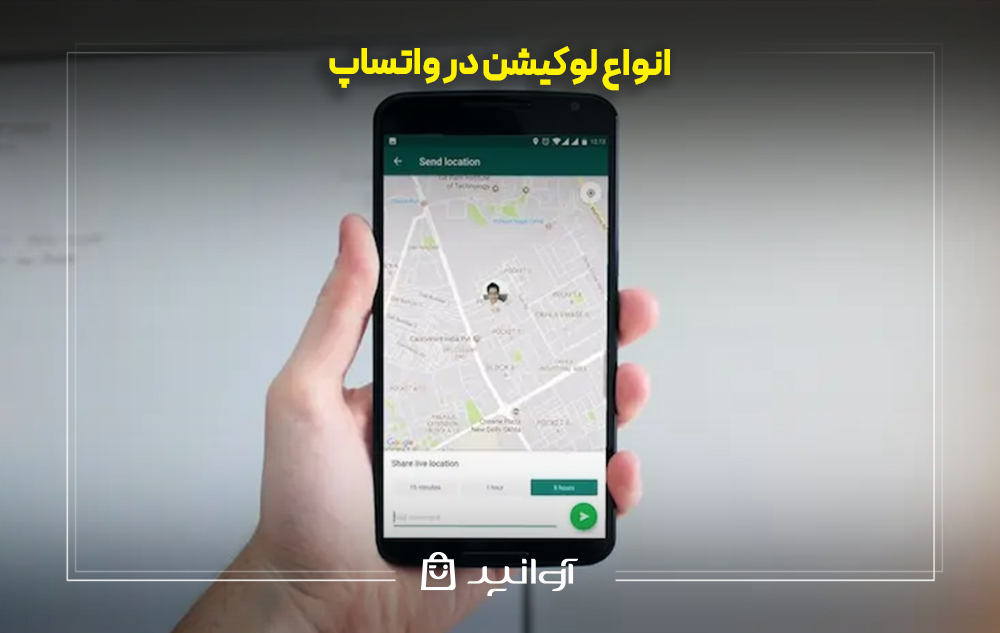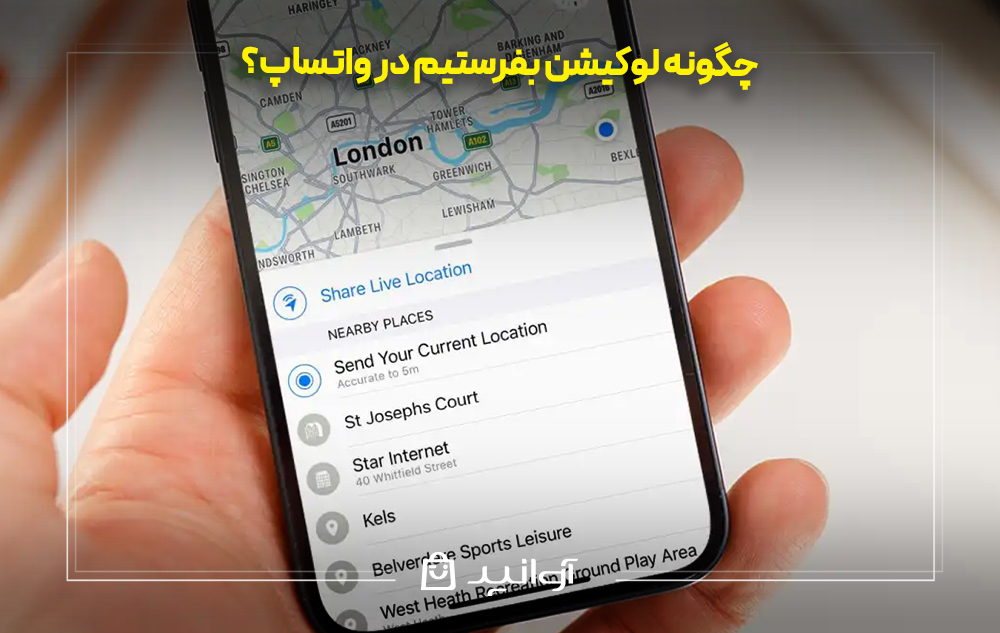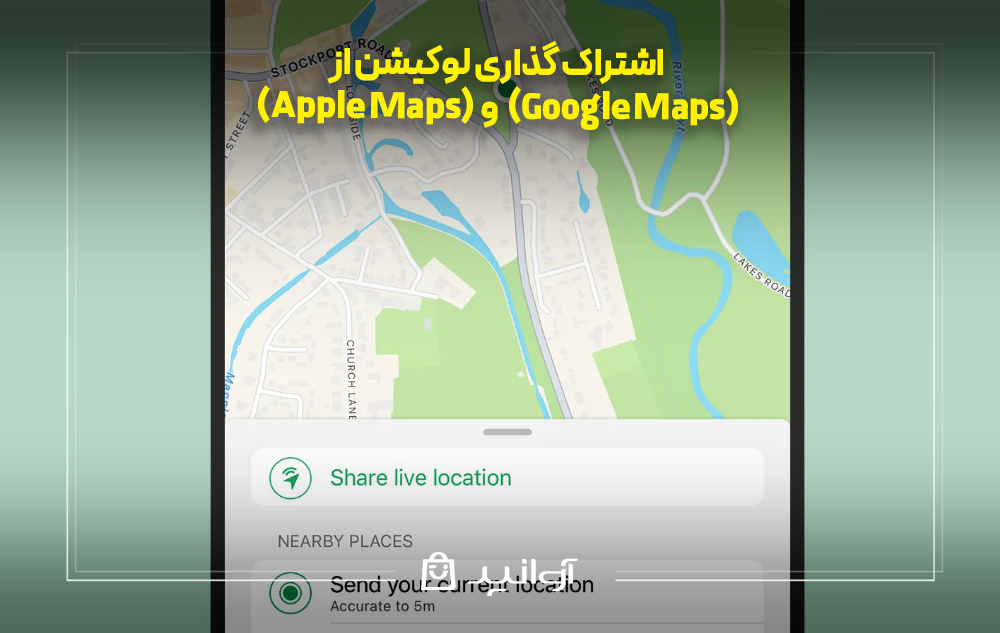ارسال لوکیشن در واتساپ

حتما برای شما هم پیش آمده که در یک مرکز خرید شلوغ به دنبال دوست خود باشید یا بخواهید مسیر دقیق یک کافه تازه تاسیس را به او نشان دهید؛ در چنین لحظاتی، به اشتراک گذاشتن یک آدرس نوشتاری یا حتی توضیحات شفاهی میتواند گیجکننده و زمانبر باشد. اینجاست که قابلیت ارسال لوکیشن در واتساپ به کمک شما میآید. این ویژگی کاربردی به شما اجازه میدهد تا موقعیت مکانی دقیق خود یا هر مکان دیگری را تنها با چند کلیک برای مخاطب مورد نظر ارسال کنید. چه بخواهید یک پیک موتوری را راهنمایی کنید، چه قرار ملاقاتی را با دوستان خود هماهنگ کنید و چه مسیر رسیدن به یک مکان خاص را به اعضای خانواده نشان دهید، یادگیری نحوه ارسال لوکیشن در این راهنمای واتساپ نه تنها در زمان شما صرفه جویی میکند، بلکه به شما کمک میکند تا با دقت بیشتری با دیگران ارتباط برقرار کنید.
انواع لوکیشن در واتساپ
هنگام ارسال لوکیشن در واتساپ، با دو گزینه اصلی روبرو میشوید که هر کدام کاربرد خاص خود را دارند. گزینه اول موقعیت مکانی فعلی (Current Location) است؛ این گزینه یک تصویر ثابت از موقعیت شما در لحظه ارسال پیام است و مکان شما را در همان لحظه برای مخاطب میفرستد. اگر بعد از ارسال، مکان خود را تغییر دهید، موقعیت مکانی فرستاده شده ثابت خواهد ماند و بروز نمیشود. همچنین کاربران گاهی برای بررسی علت مشکلات مرتبط، رویدادی مانند «بلاک شدن در واتساپ» را جستجو میکنند تا مطمئن شوند مشکل از بلاک شدن نیست و تنظیمات موقعیت مکانی درست است.
اما گزینه دوم، یعنی موقعیت مکانی لحظهای (Live Location)، بسیار پویاتر است. با استفاده از این گزینه، شما میتوانید موقعیت مکانی زنده خود را برای مدت زمان مشخصی (۱۵ دقیقه، ۱ ساعت یا ۸ ساعت) با مخاطب به اشتراک بگذارید. این بدان معناست که هر کجا که حرکت کنید، مکان شما به صورت لحظهای در نقشه مخاطبتان بروز میشود. انتخاب بین این دو گزینه بستگی به نیاز شما دارد و یادگیری نحوه ارسال لوکیشن در واتساپ به شما کمک میکند تا در هر شرایطی از گزینه مناسب استفاده کنید.
چگونه لوکیشن بفرستیم در واتساپ؟
قابلیت ارسال موقعیت مکانی در واتساپ مانند آموزش نصب واتساپ، فرآیندی ساده و یکسان برای هر دو سیستم عامل اندروید و iOS دارد. برای اینکه بتوانید با دقت و بدون مشکل این کار را انجام دهید، این راهنمای گام به گام را دنبال کنید.
برای کاربران اندروید
- ابتدا برنامه واتساپ را باز کرده و گفتگوی مورد نظر خود را انتخاب کنید.
- در پایین صفحه، کنار کادر نوشتن پیام، روی آیکون گیره کاغذ (Attachment) ضربه بزنید.
- از منوی باز شده، گزینه Location را انتخاب کنید.
- در این مرحله، اگر قبلا دسترسی به موقعیت مکانی را به واتساپ ندادهاید، پیامی ظاهر میشود که از شما اجازه دسترسی را میخواهد. روی Continue یا Allow ضربه بزنید و سپس دسترسی به GPS گوشی را فعال کنید.
- اکنون دو گزینه Share live location (موقعیت مکانی لحظهای) و Send your current location (موقعیت مکانی فعلی) به شما نمایش داده میشود. گزینه مورد نظر خود را انتخاب کنید.
- اگر موقعیت مکانی لحظهای را انتخاب کردید، مدت زمان اشتراک گذاری (۱۵ دقیقه، ۱ ساعت یا ۸ ساعت) را مشخص کرده و روی دکمه ارسال (آیکون سبز رنگ) ضربه بزنید.
برای کاربران iOS
- برنامه واتساپ را باز کرده و وارد گفتگوی مورد نظر شوید.
- در پایین صفحه، سمت چپ کادر پیام، روی آیکون + ضربه بزنید.
- از منوی باز شده، گزینه Location را انتخاب کنید.
- مطمئن شوید که GPS گوشی شما فعال است و به واتساپ اجازه دسترسی به موقعیت مکانی دادهاید.
- در این مرحله، گزینههای Share Live Location و Send Your Current Location را مشاهده خواهید کرد.
- یکی از گزینهها را انتخاب کرده و در صورت نیاز، مدت زمان اشتراک گذاری (برای لوکیشن لحظهای) را مشخص کنید. در نهایت، با لمس دکمه ارسال، موقعیت مکانی خود را بفرستید.
با دنبال کردن این مراحل، چگونه لوکیشن بفرستیم در واتساپ دیگر برای شما یک سوال نخواهد بود و به سادگی میتوانید نحوه فرستادن لوکیشن در واتساپ را به دیگران نیز آموزش دهید. این طریقه فرستادن لوکیشن در واتساپ برای همه کاربران قابل اجرا است.
برای مشاهده آموزش نصب دو واتساپ در یک گوشی روی لینک زیر بزنید
آموزش نصب دو واتساپ در یک گوشی
دلایل کار نکردن لوکیشن در واتساپ و راه حل آن
گاهی اوقات ممکن است هنگام تلاش برای ارسال لوکیشن در واتساپ با مشکلاتی روبرو شوید. رایجترین دلیل این مشکلات، خاموش بودن GPS یا عدم دسترسی واتساپ به آن است. اگر پیام خطایی دریافت کردید، ابتدا مطمئن شوید که GPS گوشی شما فعال است. سپس به بخش تنظیمات گوشی خود بروید و دسترسی واتساپ به موقعیت مکانی را بررسی و در صورت نیاز، آن را فعال کنید. همچنین، اتصال ضعیف به اینترنت میتواند مانع از بارگذاری نقشه و ارسال موقعیت شود. مطمئن شوید که به یک شبکه وایفای پایدار یا اینترنت موبایل قوی متصل هستید.
گاهی اوقات، یک باگ نرم افزاری ساده نیز ممکن است باعث این مشکل شود. در این شرایط، بستن و باز کردن مجدد برنامه واتساپ معمولا مشکل را حل میکند. اگر هیچ یک از این راهحلها موثر نبود، احتمالا باید برنامه واتساپ خود را بروز کنید. بسیاری از کاربران هنگام جستجو درباره رفع مشکلاتی مثل هک واتساپ یا باگهای امنیتی، به دنبال همین بروزرسانیها هستند. برای حل این مشکل میتوانید از راهنمای آموزش بروزرسانی واتساپ استفاده کنید. با انجام این راهکارها، میتوانید به راحتی مشکلات لوکیشن فرستادن در واتساپ را برطرف کنید.
نکات امنیتی و حفظ حریم خصوصی هنگام به اشتراک گذاشتن لوکیشن
اگرچه به اشتراک گذاشتن لوکیشن در واتساپ یک قابلیت بسیار مفید است، اما نباید از نکات امنیتی غافل شد. همیشه به خاطر داشته باشید که تنها با افراد قابل اعتماد و در مواقعی که واقعا نیاز به آن است، موقعیت مکانی خود را به اشتراک بگذارید. هنگام استفاده از قابلیت موقعیت مکانی لحظهای (Live Location)، به مدت زمانی که آن را فعال کردهاید، دقت کنید. پس از پایان کار، بهتر است اشتراک گذاری را به صورت دستی متوقف کنید تا موقعیت شما بیش از حد لازم برای دیگران قابل مشاهده نباشد. این کار به حفظ حریم خصوصی شما کمک زیادی خواهد کرد.
برای مشاهده آموزش نصب یک واتساپ در دو گوشی روی لینک زیر بزنید
آموزش نصب یک واتساپ در دو گوشی
اشتراک گذاری لوکیشن از گوگل مپ (Google Maps) و اپل مپ (Apple Maps)
اگر به هر دلیلی نتوانستید از واتساپ لوکیشن بفرستید، میتوانید از برنامههای نقشه مانند گوگل مپ یا اپل مپ استفاده کنید. این روش به ویژه برای ارسال مکانهای از پیش جستجو شده، مانند آدرس یک رستوران یا فروشگاه، بسیار کاربردی است. نحوه فرستادن لوکیشن در واتساپ از طریق این برنامهها بسیار ساده است. کافیست در گوگل مپ یا اپل مپ، مکان مورد نظر را پیدا کنید، روی آن ضربه بزنید تا یک پین روی نقشه ظاهر شود، سپس روی گزینه Share یا اشتراک گذاری کلیک کنید و از لیست برنامهها، واتساپ را انتخاب کنید. سپس میتوانید لینک مکان را برای مخاطب خود ارسال کنید. با استفاده از این طریقه فرستادن لوکیشن در واتساپ، میتوانید به راحتی هر مکانی را با دیگران به اشتراک بگذارید.
جمع بندی
قابلیت ارسال لوکیشن در واتساپ یکی از پرکاربردترین ویژگیهایی است که میتواند در بسیاری از موقعیتهای روزمره به ما کمک کند. از هماهنگی با دوستان در یک قرار ملاقات تا راهنمایی یک پیک، این ابزار به ما امکان میدهد تا به سرعت و با دقت بالا، موقعیت مکانی خود را به دیگران ارسال کنیم. در این مطلب به معرفی دو نوع اصلی این قابلیت، یعنی موقعیت مکانی فعلی و لحظهای پرداختیم و تفاوت کلیدی آنها را بررسی کردیم. همچنین، یک راهنمای گام به گام برای هر دو سیستم عامل اندروید و iOS ارائه دادیم و راهحلهایی برای مشکلات احتمالی مانند عدم کارکرد این قابلیت ذکر کردیم. در نهایت، با یادگیری کامل و صحیح این ترفندها از سایت خرید گوشی اوانید، میتوانید از قابلیتهای هوشمندانه لوکیشن در واتساپ نهایت استفاده را ببرید و زندگی دیجیتال خود را سادهتر و کارآمدتر کنید.
سوالات متداول
آیا میتوان لوکیشن را به صورت آفلاین ارسال کرد؟
خیر، برای ارسال لوکیشن در واتساپ، هم GPS گوشی و هم اتصال به اینترنت (وایفای یا داده تلفن همراه) الزامی است.
آیا ارسال لوکیشن لحظهای (Live Location) برای باتری گوشی ضرر دارد؟
از آنجایی که این قابلیت به صورت مداوم از GPS و اینترنت استفاده میکند، میتواند مصرف باتری را کمی افزایش دهد.
چگونه لوکیشن لحظهای را متوقف کنم؟
برای توقف اشتراکگذاری، کافی است به گفتگوی مورد نظر بروید و روی گزینه Stop Sharing ضربه بزنید.
آیا ارسال لوکیشن من در واتساپ برای دیگران قابل مشاهده است؟
خیر، موقعیت مکانی شما فقط برای افرادی که آن را با آنها به اشتراک گذاشتهاید، قابل مشاهده است.
دقت لوکیشن ارسالی در واتساپ چقدر است؟
دقت لوکیشن در واتساپ به کیفیت سیگنال GPS و اینترنت شما بستگی دارد و معمولا بسیار دقیق است. همچنین، برای بهبود دقت، مطمئن شوید که در یک فضای باز هستید. در مجموع، نحوه ارسال لوکیشن در واتساپ به این عوامل وابسته است.